Windows 8在功能上的最大亮點就是新界面及新界面應用,硬件設備驅動在新界面中也能夠順利的安裝和使用。具體方法如下:
第一步:鼠標移動到右上或者右下角,在側邊欄單擊“設置”。

第二步:在“設置”中,單擊最下方的“更改電腦設置”。
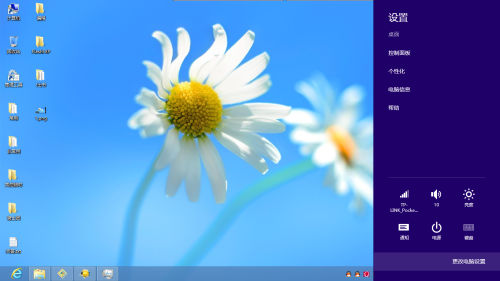
第三步:在Windows 8新界面的“設備”中,單擊“添加設備”。
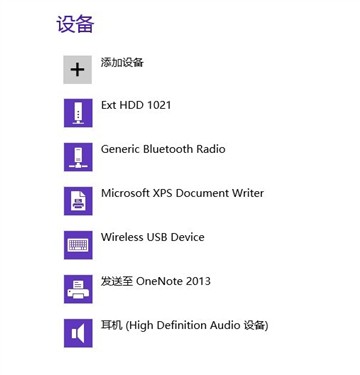
第四步:Windows 8會自動掃描硬件,然後在列表中顯示識別記過。首先將會搜索Windows 8自帶的硬件驅動是否匹配,如果匹配則自動安裝;如果不匹配,將會嘗試連接網絡下載能夠匹配的硬件驅動。
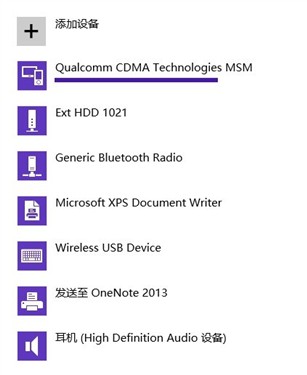
第五步:硬件驅動安裝完成。
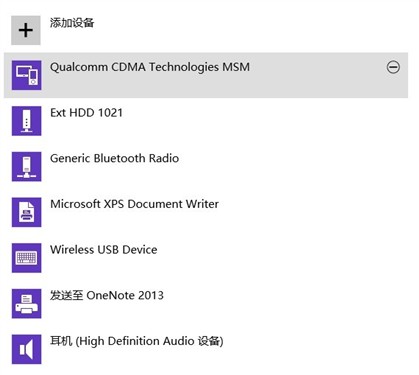
Windows 8新界面設備管理器安裝硬件驅動是非常方便和快捷的,推薦大家嘗試使用。
注:更多請關注電腦教程欄目,電腦辦公群:189034526歡迎你的加入